Ve Scribusu můžete nalézt několik typů odkazů. Na rozdíl od LibreOffice a podobných programů není odkaz vlastností textu nebo obrázku, ale je nutné jej přidat jako další objekt, který zaujímá podobnou polohu jako vlastní text/obrázek.
Postup:
- Vytvořte si textový rámec přes zamýšlený objekt.
- Pravým klikem myši vyberte Volby PDF | Je PDF anotací.
- Dvojklikem na objekt nebo pravým klikem zvolte Volby PDF | Vlastnosti anotace a vyberte typ anotace.
Textová anotace. Ve vlastnostech anotace ponechte Typ: Text. Do textového rámce s odkazem vložte (jako u obyčejného textového rámce) text, který se bude zobrazovat v PDF souboru. Nutno podotknout, že se nebude zachovávat formátování (např. část napsaná tučně). Textovou anotaci nepodporují všechny PDF prohlížeče – např. Xpdf, Foxit Reader.
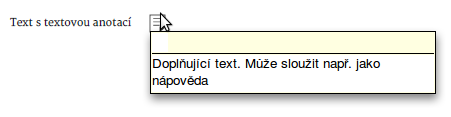
Odkaz. Jedná se o klasický křížový odkaz, se kterým se můžete setkat i u jiných programů. Vyberte stránku a polohu objektu, na který odkazujete. Při změně polohy cílového objektu musíte odkaz upravit ručně.
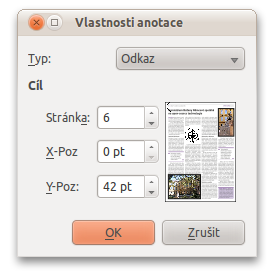
Odkaz ven odkazuje na další PDF soubor na disku. Dokonce je možné vložit i přesné umístění cíle v dokumentu tak, jako u odkazu výše. Cesta k souboru je absolutní nebo relativní vzhledem k zdrojovému PDF souboru. Tato funkce není podporována u všech PDF prohlížečů – např. Foxit Reader.
Odkaz ven na web. Do připraveného pole napište adresu a to včetně http://. Vložením textu mailto: před e-mailovou adresu (bez mezery) vytvoříte odkaz, který ve výchozím poštovním programu otevře okno s nabídkou napsání e-mailu.
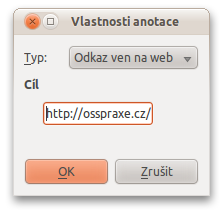
Tip: Při sazbě delších dokumentů, ve kterých můžete očekávat větší množství odkazů, se vyplatí předvytvořit textový rámec s prázdným odkazem a poslat jej do Výstřižků (dříve zápisníku).